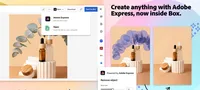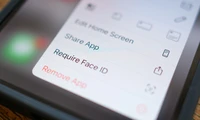How to Turn Off Reaction Notifications on Discord
2024年12月,Discord默认启用了反应通知,但很快成为干扰。如何关闭反应通知:在手机上向右滑动侧边栏,点击“通知”按钮,选择“通知设置”,然后选择“从不”。在桌面端,点击“用户设置”,滚动到“应用设置”下的“通知”菜单,选择“从不”。
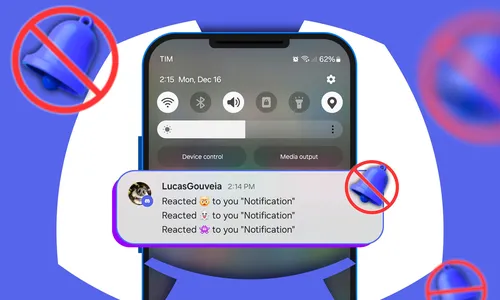
反应是什么?
反应是你可以放在别人帖子下的表情符号,作为对消息的回应。如果一条消息不需要完整的文字回复,但你想以某种形式表示认可,反应就很有用。许多Discord机器人也使用反应来分配角色或运行投票,从而在多种情况下发挥作用。 Discord 并不是唯一使用这种表情符号的应用程序。例如,如果你使用 Slack,你经常会看到人们在消息下放一个表情反应来告诉作者他们已经读到了这条消息。所以这不是一个闻所未闻的功能! 但Slack和Discord的反应通知之间的一个区别是,在Slack中,反应被限制在“活动”标签页中,你不会收到任何关于这些反应的推送通知。而在Discord中,每当有人反应时,你会收到单独的通知。显然,这很快就会让人感到厌烦。如何关闭反应通知
关闭反应通知很简单,只需找到隐藏设置的菜单即可。有几种方法可以到达该设置——以下是移动设备和桌面的更简单方法。 在手机上,向右滑动以访问侧边栏,然后点击中间的“通知”按钮。从那里,点击右上角的三个点并选择“通知设置”。 滚动到底部,你会看到“反应通知”选项。选择“从不”,通知就会停止。 在桌面端,点击侧边栏底部的“用户设置”按钮。 从那里,滚动到应用设置下的“通知”菜单。 在这里,反应通知将在设置中位于顶部。选择“从不”,你将不再收到这些通知。 这就结束了!再也不会有烦人的反应通知了。分类
最新文章
- <p><strong>Satechi SM3 机械键盘测评:安静高效的生产力利器</strong></p>
- This old mobile phone has become a fire hazard right before my eyes.
- <p>苹果日历的邀请函:与苹果待办事项有10种不同之处</p>
- <p><strong>苹果的工作:</strong> 2025 年苹果会发布一个与谷歌 Workspace 竞争的产品吗?</p>
- <p>苹果不太可能会举办特别活动来宣布 iPhone SE 4。</p>
- Today's New York Times Crossword Puzzle Clues and Answers (#608)
- Ubuntu 20.04 LTS 的支持即将到期。
- <p>读书清单太长了吗?让 AI 为您朗读。</p>
- This is my holy grail Blu-ray player.
- <p>Apple will release new products next week. Here's what's coming.</p>